Propaganda

Uma das maiores forças do Android é o quão personalizável é. Mesmo sem fazendo root no seu dispositivo Como fazer root no seu telefone Android com SuperOneClick consulte Mais informação ou instalando um ROM personalizado Como encontrar e instalar uma ROM personalizada para o seu dispositivo AndroidO Android é super personalizável, mas para tirar o máximo proveito disso, você precisa atualizar uma ROM personalizada. Aqui está como fazer isso. consulte Mais informação , você pode fazer algumas coisas incríveis para moldar seu telefone da maneira que desejar. Instalando um iniciador de terceiros como Nova Nova Launcher - ainda melhor que o lançador padrão do Android 4.0Até o surgimento do Ice Cream Sandwich (Android 4.0), a interface do Android parecia um pouco menos polida que a do iOS. Mas com o Android 4.0, o Google fez uma pausa clara com o estilo visual anterior para o Android, introduzindo o Holo ... consulte Mais informação percorre um longo caminho, mas você pode fazer muito mais:
UCCW, ou Ultimate Custom Widget, é um widget que permite colocar relógios personalizados, medidores de bateria, medidores climáticos e praticamente qualquer outra coisa diretamente na tela inicial. Sua reivindicação à fama é o grande número de skins oferecidas no Google Play, e mais skins são adicionadas o tempo todo.A personalização geralmente é um processo doloroso (ou pelo menos meticuloso), mas o mais interessante do UCCW é que o torna incrivelmente simples: basta instalar a capa e pedir ao UCCW para mostrá-la. Mas antes de você passar por isso, deixe-me compartilhar algumas capturas de tela para motivá-lo.
O que o UCCW pode fazer
Aqui está uma imagem da página do Google Play para o Pele Evangelion NERV UCCW:
Isso não é uma peça louca de arte conceitual ou um papel de parede estático. Os números realmente mudam e é uma configuração real que você pode instalar no seu próprio dispositivo.
Ou aqui está outro exemplo, se seu gosto é um pouco mais minimalista:
Esse pedaço de design deslumbrante é chamado Klok e custa dinheiro (cerca de US $ 2 no momento em que este artigo foi escrito). Estes são apenas dois exemplos, mas mostrarei mais alguns enquanto passo pelo processo de instalação e configuração do UCCW. Animado ainda?
Etapa 1: Instale o UCCW
Isto é bastante simples. Acesse o Google Play e instale UCCW:

É grátis.
Etapa 2: encontre as skins que você gosta
Por si só, o UCCW não faz muito. Ele serve apenas como um host para skins, então esse é o segundo passo. A maneira mais simples de executar esta etapa é apenas pesquise no Google Play por UCCW; você verá páginas e páginas de resultados, muitos dos quais são bastante bonitos.
Outra maneira de encontrar skins que você gosta é em sites como MyColorScreen e deviantArt (aqui está um procurar UCCW em deviantArt). Basta navegar pelos resultados até encontrar algo legal e instalá-lo.
Etapa 3: coloque na tela
Colocar um widget UCCW na tela começa como colocar qualquer outro widget: com uma pressão longa que deve render o seguinte menu:

Em seguida, toque em Widgets, role para baixo até UCCW e toque nele. Você deve obter um menu com muitas opções:

Nesse momento, não importa realmente o tamanho do widget que você escolher, pois os widgets podem ser redimensionados na maioria dos lançadores modernos de qualquer maneira. Depois de escolher um tamanho, você se encontrará em um menu que mostra todas as capas UCCW instaladas até o momento:
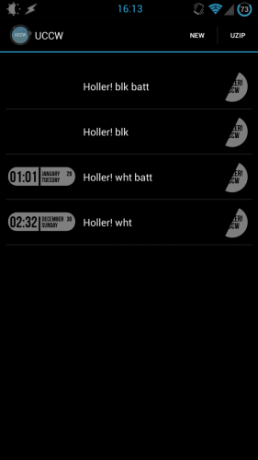
Quando tirei essa captura de tela, eu tinha apenas uma capa instalada, chamada Holler!. Como você pode ver acima, uma capa pode ser fornecida com várias predefinições diferentes. Holler! vem em preto e branco, com e sem um indicador de bateria. A pele do Evangelion vem com ainda mais:
![Crie a tela inicial dos seus sonhos com o widget UCCW super personalizável [Android] uccw 10](/f/a05b135befd887006db42efdbb3e8da7.png)
Toquei em uma das variantes de Holler e consegui:
![Crie a tela inicial dos seus sonhos com o widget UCCW super personalizável [Android] uccw 05](/f/e0f448a6accab78fd657c656beb46dba.png)
Ainda não é Holler, mas é bem claro. Fiz o que disse (toquei na área do widget) e pronto:

A tela estava bonita neste momento, mas eu decidi ir em frente e adicionar uma capa de medidor de bateria e uma capa de clima:
![Crie a tela inicial dos seus sonhos com o widget UCCW super personalizável [Android] uccw 11](/f/72d81e83831771dd9f422b5d4dfdeacb.png)
Agora estamos chegando a algum lugar. A capa da bateria é chamada de Barra de Bateria Suave, enquanto a capa do tempo passa Condições claras. Definitivamente liso, mas o que o torna ainda mais legal é a facilidade com que tudo foi montado.
Opções (ou falta disso)
Os widgets podem disparar certas ações usando pontos de acesso (como iniciar o Gmail ou outro aplicativo). Se nenhum ponto de acesso estiver definido, o UCCW exibirá uma tela Opções genérica:

Para algumas skins, como Clear Conditions, essa tela não faz nada. A alteração das cores não teve efeito na aparência da capa, e a maioria das outras operações acionou o erro que você vê na captura de tela ("Recurso não disponível para esta capa"). Outras skins têm opções que você pode ajustar, e seus criadores geralmente falam sobre eles na descrição do Google Play para a skin.
Bottom Line
Se você tiver algum tipo de interesse em personalizar sua tela inicial, necessidade para experimentar o UCCW agora. É simples e divertido de usar, e a seleção de skins disponíveis é rica e está em constante crescimento. É um fenômeno, realmente. Como existem muitas skins, gostaria de saber sobre seus favoritos nos comentários: Sinta-se à vontade para compartilhar links para skins no Google Play ou para capturas de tela da sua própria tela inicial.